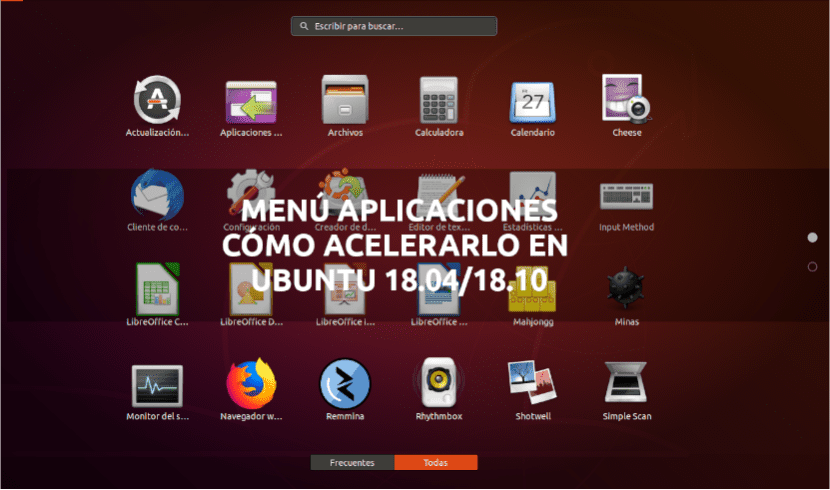
अगले लेख में हम यह देखने के लिए जा रहे हैं कि हम कैसे कर सकते हैं Ubuntu 18.04 या 18.10 एप्लिकेशन मेनू को गति दें। जैसा कि सभी उबंटू उपयोगकर्ता जानते हैं, उबंटू के GNOME एप्लिकेशन मेनू में स्क्रीन के निचले कोने से एक एनीमेशन के माध्यम से स्क्रीन के केंद्र में एप्लिकेशन आइकन प्रदर्शित होते हैं। हालांकि यह अच्छा दिखता है और बहुत अच्छा दिखता है, यह थोड़ा धीमा हो सकता है और पीसी का प्रदर्शन उतना अच्छा नहीं है जितना यह होना चाहिए।
इस कारण से, हम सक्षम होने के लिए कुछ संभावनाओं को देखने जा रहे हैं इस एनीमेशन को बंद करो। इसके साथ ही हम आइकन को तुरंत प्रदर्शित करने जा रहे हैं। इसके साथ, हमारे उबंटू के एप्लिकेशन मेनू से एप्लिकेशन लॉन्च करना तेज है। यह हमेशा सराहना की जाती है जब आपके कंप्यूटर में थोड़ा पुराना हार्डवेयर होता है।
आइकन एनीमेशन को बंद करके एप्लिकेशन मेनू को गति दें
इस लेख को लिखने के लिए, मैंने यह सत्यापित किया है ये दो विकल्प Ubuntu 18.04 और Ubuntu 18.10 दोनों पर काम करते हैं। मैं अन्य संस्करणों पर इसका परीक्षण नहीं कर पाया, लेकिन मुझे लगता है कि दोनों विकल्पों को काम करना चाहिए।
पैरा एनीमेशन निष्क्रिय करना, हम नीचे दिए गए दो विकल्पों में से एक का उपयोग करने में सक्षम होंगे:
पहला विकल्प। कमांड लाइन से।
कदम 1 → एक टर्मिनल खोलें (Ctrl + Alt + T)।
कदम 2 → इस चरण में, आपको बस टर्मिनल में निम्न कमांड को कॉपी और पेस्ट करें कि आपने अभी खोला। फिर Enter दबाएँ:

gsettings set org.gnome.desktop.interface enable-animations false
टर्मिनल आपके लिए कुछ भी वापस नहीं करने वाला है, लेकिन यह सब आपको करना है।
अब आप देख सकते हैं कि आप मेनू कब एक्सेस करते हैं अनुप्रयोगों, एनिमेशन एनिमेशन का उपयोग नहीं किया जाएगा। इसके बजाय आप देखेंगे सभी एप्लिकेशन आइकन एक साथ दिखाई देते हैं, कोई प्रभाव नहीं।
जैसा कि मैंने कहा, पिछली कमांड हमारे ऑपरेटिंग सिस्टम के आइकनों के एनीमेशन को निष्क्रिय कर देगी। यदि आप इसे आज़माते हैं, तो यह आपको आश्वस्त नहीं करता है कि यह कैसा दिखता है और आप प्रभाव वापस चाहते हैंटर्मिनल में निम्नलिखित कमांड को कॉपी और पेस्ट करें (Ctrl + Alt + T):
gsettings set org.gnome.desktop.interface enable-animations true
दूसरा विकल्प। चित्रमय इंटरफ़ेस।
कदम 1 → माउस के एनीमेशन को निष्क्रिय करने के लिए, सबसे पहले हम करेंगे dconf- संपादक स्थापित करें उन सेटिंग्स को संशोधित करने के लिए जो आप हमें प्रदान करते हैं। यह हमें प्रदान करेगा Gsettings के लिए पहुँच प्रदान करें. दुपट्टा हमारे उबंटू प्रणाली के लिए एक विन्यास और सेटिंग प्रबंधन प्रणाली है। इसे जीसीओएम 3 के साथ-साथ जीसीओएनएफ के लिए जीसीओएनएफ के प्रतिस्थापन के रूप में पेश किया गया था।
इसे अपने उबंटू सिस्टम पर स्थापित करने के लिए, एक टर्मिनल (Ctrl + Atl + T) खोलें। इसमें आपको बस इंस्टॉलेशन लॉन्च करने के लिए निम्नलिखित कमांड लिखें:
sudo apt install dconf-editor
यहां तक कि अगर आप स्थापना के लिए टर्मिनल का उपयोग नहीं करना पसंद करते हैं, और आप ग्राफिकल इंटरफ़ेस के माध्यम से सॉफ़्टवेयर स्थापित करना अधिक पसंद करते हैं, तो आप कर सकते हैं उबन्टु सॉफ्टवेयर विकल्प में "dconf" की खोज करें। वहां आप टर्मिनल का उपयोग करके उसी प्रोग्राम को स्थापित करने में सक्षम होंगे।
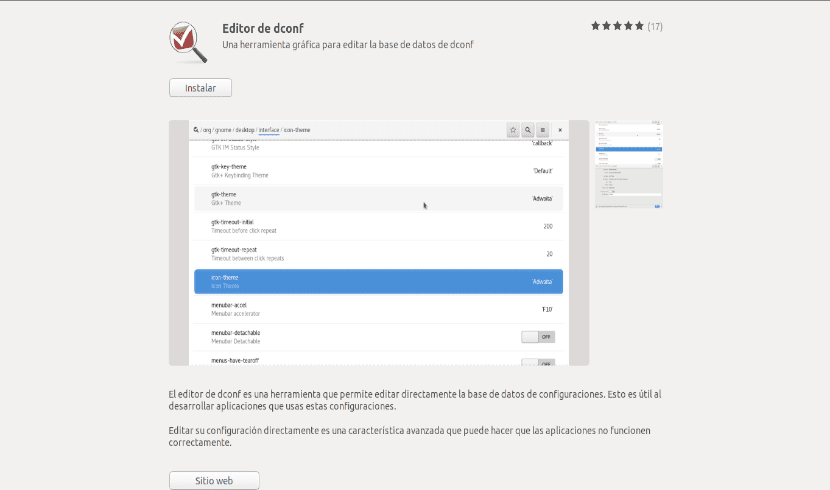
कदम 2 → इंस्टॉलेशन समाप्त होने के बाद, आप कर सकते हैं dconf-editor शुरू करें क्रियाएँ मेनू से।

कदम 3 → प्रोग्राम लॉन्च होने के बाद, पर जाए / org / सूक्ति / डेस्कटॉप / इंटरफ़ेस /। वहां आपको विकल्प मिलेगा "सक्षम करें“सक्रिय। आइकन एनिमेशन को अक्षम करने के लिए बंद करें। यदि आप एनिमेशन वापस लेना चाहते हैं, तो आपको बस फिर से विकल्प को बदलना होगा।
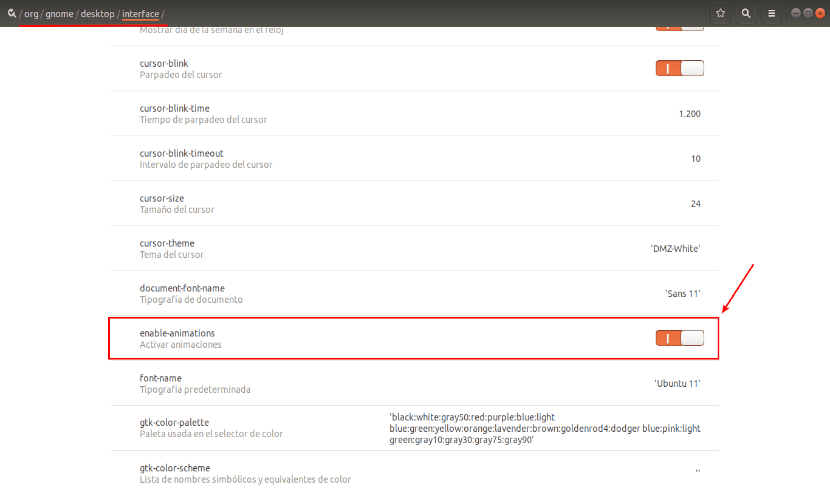
कदम 4 → बंद करें dconf- संपादक। ग्राफ़िकल वातावरण से एप्लिकेशन मेनू आइकन के एनीमेशन को अक्षम करने के लिए आपको बस इतना करना है।
अब आप देख सकते हैं कि जब आप एप्लिकेशन मेनू का उपयोग करते हैं तो एनिमेशन अक्षम होते हैं। अब आपको आइकन एनीमेशन नहीं देखना चाहिए। इसके बजाय, आप देखेंगे कि सभी एप्लिकेशन आइकन एक ही बार में दिखाई देंगे, बिना किसी प्रभाव के।
जैसा कि आप सत्यापित करने में सक्षम होंगे, दोनों विधियों से आपको समान परिणाम मिलेगा। आप आइकन को अपनी स्क्रीन पर तेज़ी से प्रदर्शित करने जा रहे हैं। हालाँकि मुझे यह स्वीकार करना होगा कि उबंटू 18.04 में अगर मैंने 18.10 के संस्करण में बदलाव देखा है, तो यह परिवर्तन मेरे लिए उतना स्पष्ट नहीं है।
वाह, मैं इस सलाह की सराहना करता हूं, यह देखना बहुत कष्टप्रद है कि ये एनिमेशन कैसे लॉन्च किए जाते हैं।
एक तेज़ तरीका और बेहतर परिणाम के साथ होगा
sudo apt-ubuntu-desktop एकता स्थापित करें
सूडो एपीटी-सूक्ति-खोल हटा दें उबंटू-सूक्ति-डेस्कटॉप
सूडो एपीटी autoremove
सुडो रिबूट
यह बहुत उदासीन लगता है al
"यह हमेशा की सराहना की जाती है जब आपके कंप्यूटर में थोड़ा पुराना हार्डवेयर होता है", हम्म मैं उपयोगकर्ताओं को 7 वीं पीढ़ी के कोर i7 के साथ जानता हूं, रैम में 2 GiG और 8 GiG ग्राफिक्स समर्पित है और इस तरह के गनोम शेल मेनू में नसों को ट्रिगर करने के लिए है तनाव।